
普通の印刷では出せない「蛍光ピンク」でポストカードをデザイン
実はケープリントには、通常のCMYKでは出せない「蛍光ピンク」でプリントできるデジタル印刷機があるのですが、これがホントに優秀で、蛍光ピンク単色、またはCMYKと混ぜて蛍光色(たとえば朱色とか、オレンジとか)のプリントが1枚から印刷できるスグレものなのです。
今日は、この蛍光ピンクでいろいろと遊んでみたいと思います。
まずは準備
Adobe Illustratorでデータを作っていくのですが、その前に(初回のみ)蛍光ピンクを使用できるように専用のスウォッチデータを読み込んでおきます。(スウォッチデータは、お問い合わせ頂ければ弊社からお送りいたします)
【スウォッチデータの読み込み手順】
・スウォッチを表示
↓
・右上から「スウォッチライブラリを開く」を選択
↓
・「その他のライブラリー」を選択
↓
・「KPR_CustomColor.ase」を選択します(これが蛍光ピンクで印刷するカギとなります)
↓
・これでスウォッチパネルに、Gold、Silver、White、Pinkが追加されました
※ゴールドやシルバーなども追加されますがこちらは次回以降のお楽しみ。今回は「Pink」を使います。
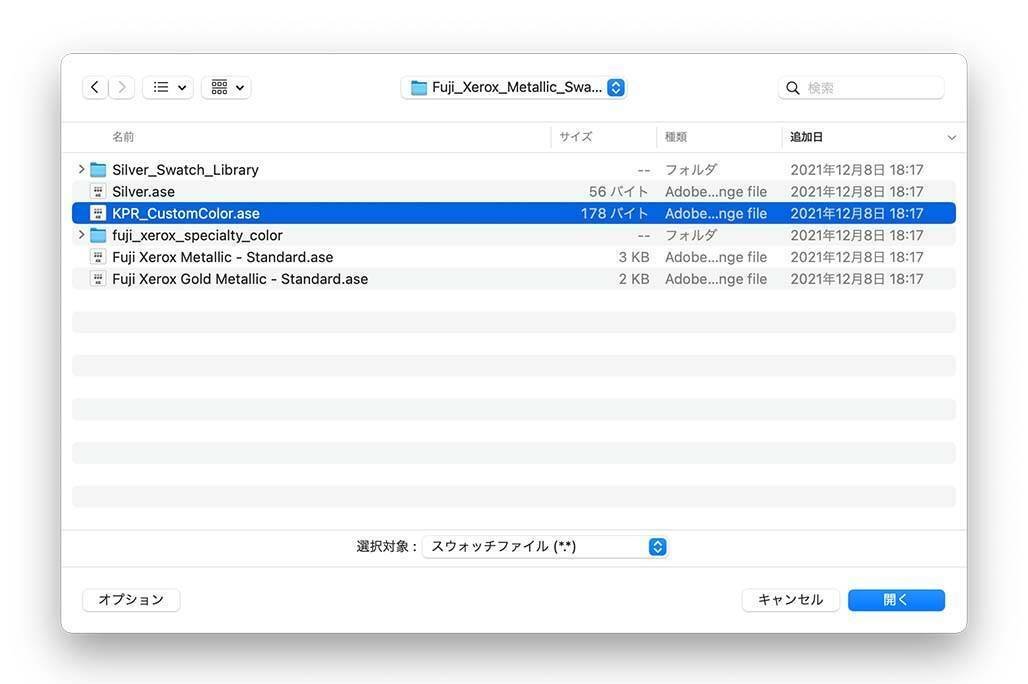
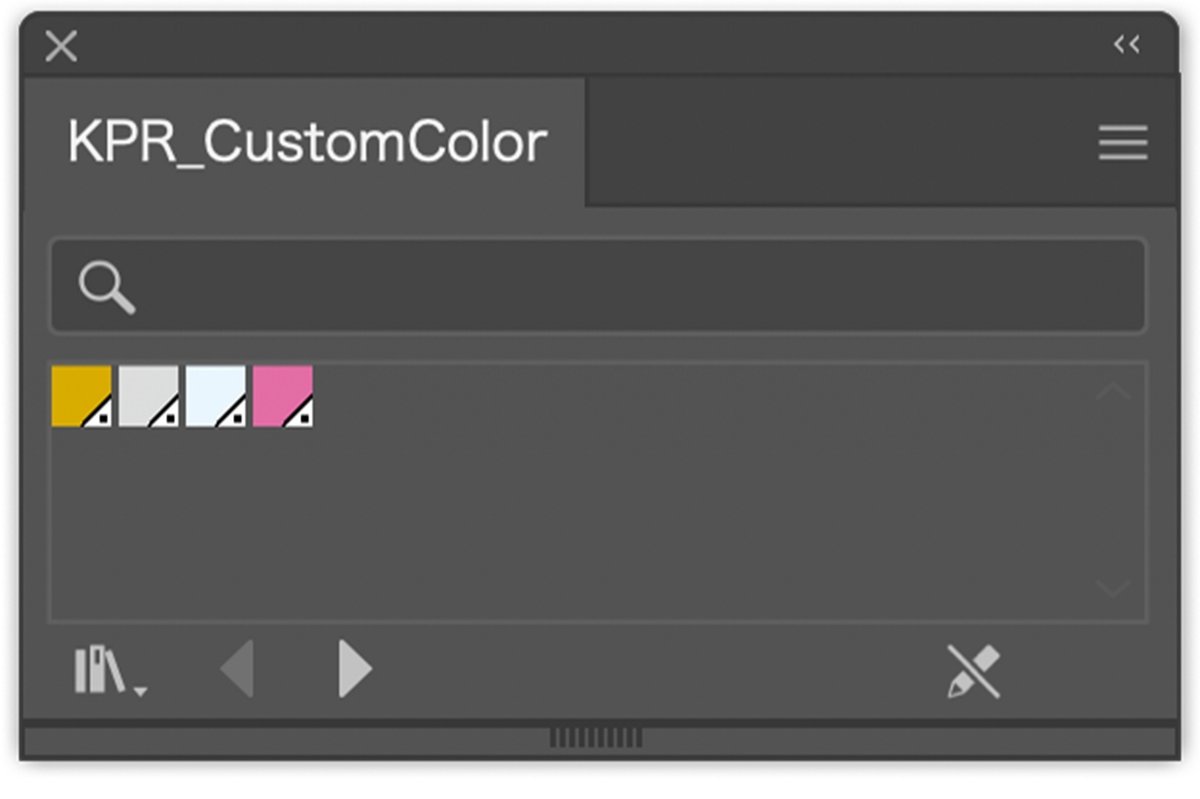
印刷用データを作成します
今回はポストカードを作成してみます。
受け取った方が手にとって「おっ」と驚く姿を想像しながら作ってみましょう。


ポストカードの規格サイズは100mm x 148mmです。
宛名面も、郵便番号枠や切手を貼る位置を作成していきます。
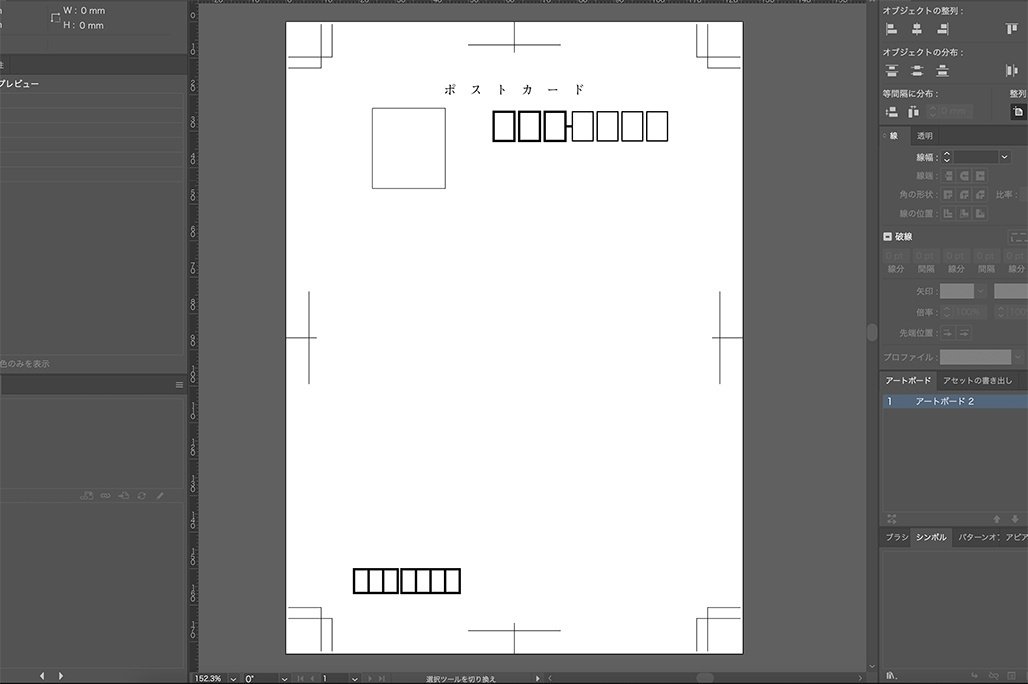
いよいよ蛍光ピンクの色付け
他の部分をカラーパレットで通常どおりCMYKで色を付けていき、最後に蛍光ピンクを使いたい箇所にスウォッチパネルから「Pink」を適用します。


宛名面も、今回はピンク1色にしてみます。
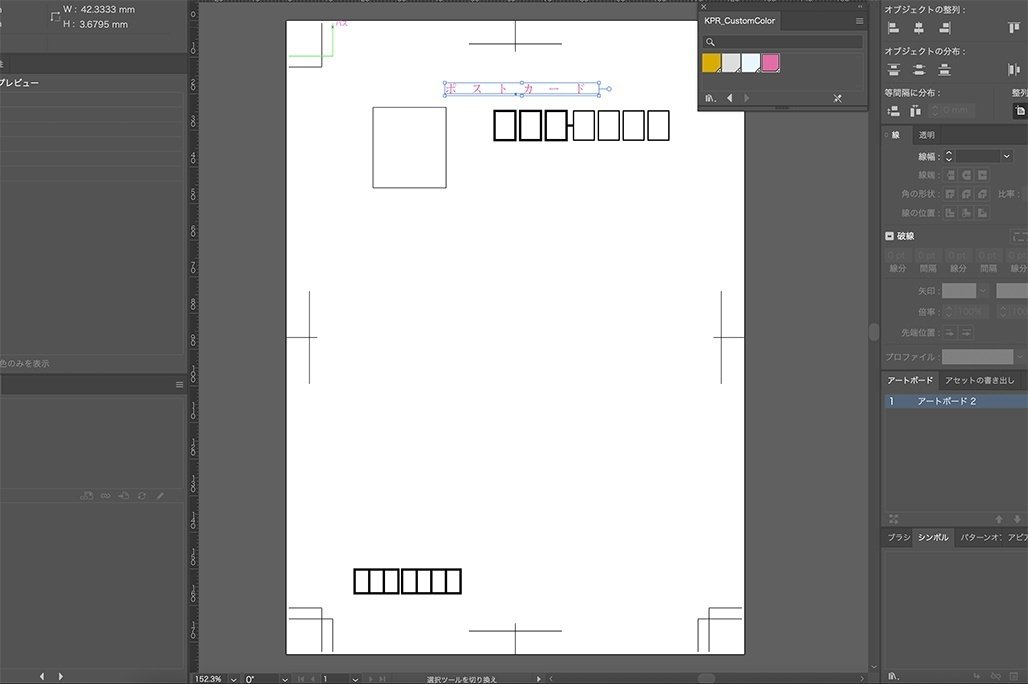


パソコンの画面では蛍光ピンクの色は再現できませんが、実際の出来上がりをイメージしながら作業していくとなかなか楽しいですよ。
プリント
ケープリントのデジタル印刷機で実際に印刷してみます。
今回は上質125kgという用紙を使用してみました。


印刷機がスウォッチで指定した蛍光ピンク部分を自動認識し、ピンクトナーで印刷しています。
彩度の高い蛍光ピンクが差し色で効いていて、インパクトがある仕上がりですね。
まとめ
なかなか敷居が高いイメージの特色プリントですが、ケープリントのデジタル印刷機を使うとこのようにすごく簡単に、効果的な印刷物が出来上がります。
仕上がりもトナーのため紙に染み込みにくく、彩度が高くインパクトがあります。
今回のようなフルカラーだけでなく、単色やスミとの2色刷りでレトロなイメージ効果を狙うなど、知っているだけでデザインの範囲が大幅に広がりそうです。

今回も最後までお読み頂きありがとうございました。
【株式会社ケープリント 公式サイト】
